¿eSIM conectada pero sin internet? Soluciónalo con el ajuste n.º 1 de roaming
Bruce Li•Sep 16, 2025
Es un momento que todo viajero teme. Acabas de aterrizar en un nuevo país, tu teléfono muestra todas las barras de señal de tu eSIM de viaje recién activada, pero no carga nada. Ni mapas, ni mensajes, ni correos electrónicos. Estás conectado, pero completamente aislado. Es una paradoja frustrante, pero la buena noticia es que en más del 90 % de los casos, la solución es increíblemente simple y toma menos de 30 segundos.
Antes de sumergirte en configuraciones de red complicadas o asumir que tu eSIM está defectuosa, revisemos el ajuste que más se pasa por alto. Esta guía te explicará la razón n.º 1 del problema de una «eSIM conectada pero sin internet» y cómo resolverlo al instante. ¿Estás planeando tu próximo viaje? Adelántate y obtén una eSIM de prueba gratuita de Yoho Mobile para probar tu configuración incluso antes de salir de casa.
La paradoja de «conectado pero sin internet» explicada
Cuando tu teléfono muestra barras de señal, significa que tu eSIM se ha registrado con éxito en una red local. Piénsalo como registrarte en un hotel; la recepción sabe que estás allí. Sin embargo, el hecho de que estés en el edificio no significa que tengas la llave para usar los servicios, como el Wi-Fi.
Aquí es donde entra en juego la Itinerancia de datos. Tu eSIM de viaje es esencialmente una «invitada» en esa red local. Para acceder a sus servicios de datos, debes darle permiso a tu teléfono para «itinerar». La mayoría de los teléfonos tienen esta opción desactivada por defecto para tu SIM principal para evitar cargos de roaming exorbitantes e inesperados de tu operador local. Pero para una eSIM de viaje prepago, activar la itinerancia de datos no solo es seguro, es esencial para que funcione.
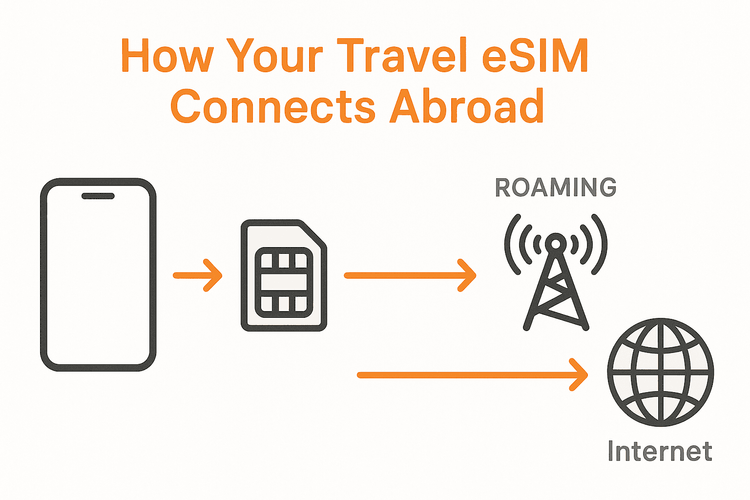
La solución en un clic: cómo activar la itinerancia de datos para tu eSIM
No te preocupes, activar la itinerancia para una eSIM de datos prepago de Yoho Mobile no generará cargos adicionales. Ya has pagado por el paquete de datos; este ajuste simplemente permite que tu teléfono lo utilice. A continuación, te explicamos cómo activarlo.
Para usuarios de iOS / iPhone
Apple hace que este proceso sea sencillo. Recuerda, con Yoho Mobile, los usuarios de iOS ni siquiera necesitan escanear un código QR para la configuración; un simple toque en el botón «Instalar» después de la compra te permite empezar en menos de un minuto.
- Ve a Ajustes.
- Toca en Datos móviles.
- En «SIMs», selecciona la eSIM de Yoho Mobile que instalaste para tu viaje.
- Busca el interruptor de Itinerancia de datos y ponlo en SÍ.
Para usuarios de Android
Los pasos para Android pueden variar ligeramente según el fabricante (Samsung, Google Pixel, etc.), pero el proceso general es muy similar.
- Ve a Ajustes (o Configuración).
- Toca en Red e Internet (o Conexiones).
- Selecciona SIMs (o Administrador de tarjetas SIM).
- Elige tu eSIM de viaje de Yoho Mobile.
- Busca el interruptor de Itinerancia y ponlo en SÍ.
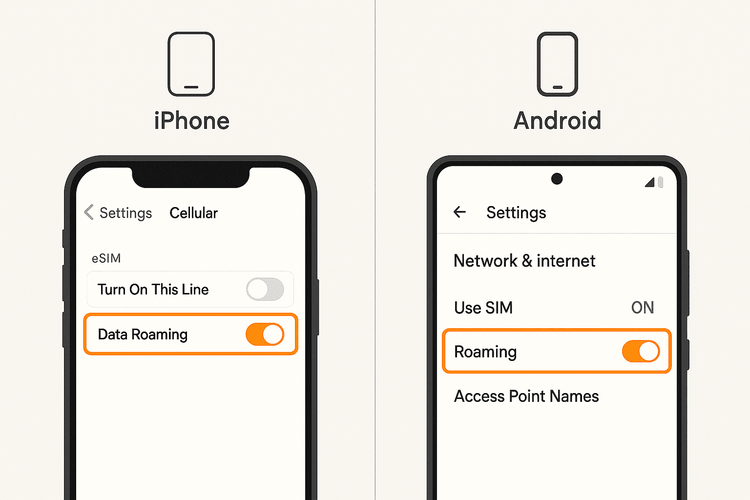
En unos instantes, deberías ver aparecer el símbolo LTE, 5G o 4G junto a las barras de señal, y tu internet volverá a la vida.
¿Sigues sin internet? Otros pasos rápidos para solucionar problemas
Si activar la itinerancia de datos no resolvió el problema, no te asustes. Aquí tienes otros culpables comunes que puedes verificar antes de contactar con el soporte. Para una lista más completa de problemas, también puedes leer nuestra guía sobre por qué tu eSIM podría no estar funcionando.
1. Revisa la configuración de tu APN
El Nombre del Punto de Acceso (APN) es la puerta de enlace entre tu teléfono y la red móvil. Aunque las eSIM de Yoho Mobile suelen configurar esto automáticamente, a veces es necesaria una verificación manual. Generalmente, puedes encontrar la configuración del APN cerca del interruptor de itinerancia en los ajustes de datos móviles de tu teléfono. Asegúrate de que coincida con los detalles proporcionados en tus instrucciones de instalación.
2. Reinicia tu dispositivo
El truco más antiguo en el libro de la tecnología a menudo hace maravillas. Un simple reinicio obliga a tu teléfono a desconectarse y restablecer una nueva conexión con la red local, lo que puede resolver muchos fallos menores.
3. Asegúrate de que tu eSIM esté instalada correctamente
Verifica dos veces que hayas completado todos los pasos de la guía de instalación. Un solo paso omitido puede impedir que la eSIM funcione correctamente. Puedes revisar nuestras guías detalladas para instalar una eSIM en iOS e instalar una eSIM en Android.
Además, siempre es una buena idea confirmar que tu dispositivo es compatible. Consulta nuestra lista actualizada de dispositivos compatibles con eSIM para asegurarte.
Mantente conectado sin preocupaciones con Yoho Mobile
Los problemas de conectividad son estresantes, por eso es clave elegir un proveedor de confianza. En Yoho Mobile, desarrollamos funciones para darte tranquilidad.
- Protección Yoho Care: ¿Te preocupa quedarte sin datos inesperadamente? Con Yoho Care, nunca te quedarás tirado. Incluso si se agotan los datos de tu plan, te proporcionamos una conexión de respaldo para asegurar que puedas seguir usando mapas o mensajería para volver a tu camino.
- Planes flexibles y personalizables: ¿Viajas por varios países de Asia o Europa? No compres un plan separado para cada parada. Crea tu propio plan eSIM flexible y paga solo por los datos, los días y los países que necesites. Es la forma más inteligente de mantenerte conectado.
Preguntas Frecuentes (FAQ)
¿Por qué mi eSIM de viaje muestra barras de señal pero no tiene conexión de datos?
Esto suele ocurrir porque tu teléfono está conectado a una torre de la red local, pero el ajuste de «Itinerancia de datos» para tu eSIM está desactivado. Activar este ajuste es la solución más común, ya que autoriza a tu teléfono a usar los datos de tu plan prepago.
¿Es seguro activar la itinerancia de datos con una eSIM de viaje?
Totalmente. Con una eSIM de viaje prepago como las de Yoho Mobile, ya has pagado por una cantidad específica de datos. Activar la itinerancia de datos es necesario para usar esos datos y no generará cargos inesperados por parte del proveedor de la eSIM. ¡Solo asegúrate de que la itinerancia de datos esté DESACTIVADA para tu tarjeta SIM principal, la de tu país!
¿Qué debo hacer si mi eSIM de Android no tiene datos después de conectarse y activar la itinerancia?
Si activar la itinerancia no funciona en tu dispositivo Android, los siguientes pasos son verificar si la configuración del APN (Nombre del Punto de Acceso) es correcta según tu guía de instalación y luego realizar un reinicio completo de tu dispositivo. Esto suele resolver cualquier problema de conexión persistente.
¿Cómo puedo solucionar problemas de conexión de mi eSIM de Yoho Mobile si estos pasos no funcionan?
Si has probado todos los pasos anteriores, nuestro equipo de soporte está listo para ayudarte. También puedes visitar nuestra guía general de itinerancia de datos para obtener información más detallada y escenarios de solución de problemas.
Conclusión
Esa frustrante sensación de ver barras de señal sin tener internet es una experiencia que ningún viajero desea. Afortunadamente, la solución suele estar a un solo toque de distancia. Al asegurarte de que la Itinerancia de datos esté activada para tu eSIM de viaje, puedes resolver este problema en segundos y volver a disfrutar de tu viaje, navegar por nuevas ciudades y compartir tus experiencias.
Para un viaje verdaderamente fluido y sin estrés, elige un proveedor que te respalde. Con planes flexibles, características innovadoras como Yoho Care y una tecnología fácil de usar, Yoho Mobile es tu compañero de viaje perfecto.
Explora hoy los planes eSIM globales y regionales de Yoho Mobile y experimenta la conectividad como debe ser.
